
Réglage uniformité densité (séquence de réglage lors du changement de trame)
Ce réglage mesure la charte imprimée à l'aide d'un spectrophotomètre et corrige automatiquement l'uniformité en fonction du retour du résultat de mesure.
Effectuez les trois procédés dans l'ordre indiqué :
ETAPE 1 : mesurez l'uniformité de densité à l'aide d'un spectrophotomètre.

ETAPE 2 : enregistrez les données mesurées de l'uniformité de densité.

ETAPE 3 : enregistrez la valeur modifiée de l'uniformité de la densité sur la machine.
• Séquence de réglage de qualité image et position de ce réglage
Dans la séquence de réglage de qualité image avant impression, le positionnement du réglage est indiqué ci-dessous.
Effectuez le réglage précédent avant de procéder à ce réglage.
Pour ne pas effectuer en permanence la série de réglage de la séquence de réglage de la qualité image, effectuez le réglage automatique Gamma (séquence de réglage lors du changement de trame / séquence régulière de réglage (haute précision)), puis reprenez au prochain réglage.
• Pour le Contrôleur image IC-602:
Séquence de réglage de qualité image | Position de ce réglage | ||
Réglage précédent | Ce réglage | Réglage suivant | |
Séquence de réglage lors du changement de trame | (ETAPE 2 : réglage automatique Gamma) | (ETAPE 3 : ce réglage) | (ETAPE 4 : contrôle densité couleur) |
Séquence régulière de réglage (standard) | - (Aucun) | ||
Séquence régulière de réglage (haute précision) | - (Aucun) | ||
•Avec le contrôleur d'image IC-308 ou le contrôleur d'image IC-310:
Séquence de réglage de qualité image | Position de ce réglage | ||
Réglage précédent | Ce réglage | Réglage suivant | |
Séquence de réglage lors du changement de trame | (ETAPE 2 : réglage automatique Gamma) | (ETAPE 3 : ce réglage) | (ETAPE 4 : contrôle densité couleur) |
Séquence régulière de réglage (haute précision) | - (Aucun) | ||
Mesure de l'uniformité de la densité à l'aide d'un spectrophotomètre
Pour mesurer la charte, utilisez l'outil de mesure X-rite (pour le spectrophotomètre i1iSis ou i1Pro) ou la mesure Color Care (pour le spectrophotomètre FD-5 BT). Installez l'outil à l'avance.
Vous pouvez télécharger l'outil de mesure X-rite gratuitement sur le site Web suivant. Après avoir installé l'outil, redémarrez l'ordinateur.
ProfileMaker 5 v5.0.10:
http://www.xrite.comPour utiliser le spectrophotomètre, i1iSis, effectuez l'étape 10 (sélectionnez [Measuring] dans le menu) et continuez par la procédure de "• Avec le spectrophotomètre, i1iSis".
Pour utiliser le spectrophotomètre FD-5 BT, exécutez l'étape 5 (imprimez la charte couleur) suivie de la procédure de "• Pour le spectrophotomètre FD-5 BT".
Sur l'écran tactile de l'imprimante, appuyez sur [Réglage] sur l'écran [MACHINE].
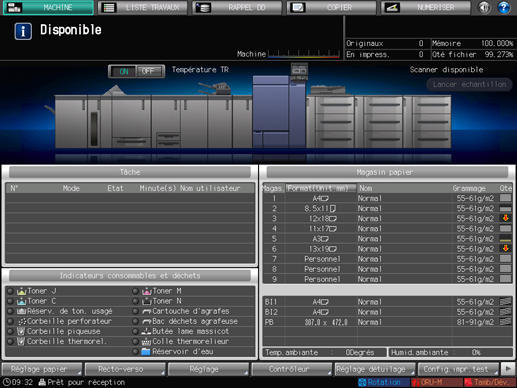
Le [Menu réglages] s'affiche.
Appuyez sur [Réglage uniformité densité] sur l'écran [Menu réglages].
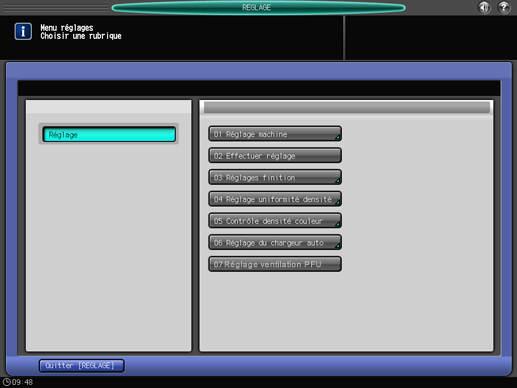
Appuyez sur [Impression mire de contrôle].
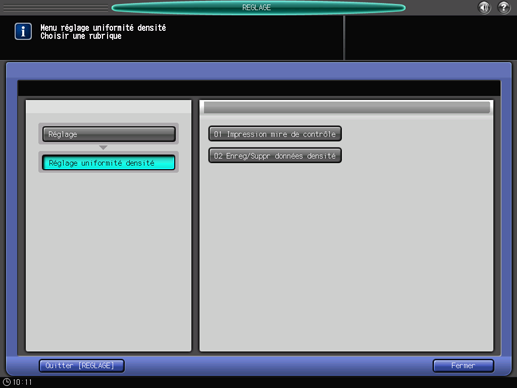
Sélectionnez la charte à imprimer en fonction du spectrophotomètre (i1iSis/i1Pro/FD-5 BT) utilisé.
A la fin de la sélection, appuyez sur [Impression].
Le [Type 1] de [<Spectrophotom. de mesure-1 : (i1-iSis)>], le [Type 2] de [<Spectrophotom. de mesure-2 : (i1-Pro)>] ou le [Type 3] de [<Spectrophotomètre de mesure-3(FD-5 BT)>] est recommandé.
Elément
Description
[<Spectrophotom. de mesure-1 : (i1-iSis)>]
[Type 1]
charte de contrôle simple de dégradé 8 nuances (recommandé)
[Type 2]
charte de contrôle détaillée de dégradé 16 nuances
[<Spectrophotom. de mesure-2 : (i1-Pro)>]
[Type 1]
charte de contrôle simple de dégradé 1 nuance
[Type 2]
charte de contrôle détaillée de dégradé 3 nuances (recommandé)
[<Spectrophotomètre de mesure-3(FD-5 BT)>]
[Type 1]
charte de contrôle simple pour dégradé 1 nuance (mesure spot)
[Type 2]
charte de contrôle détaillé pour dégradé 3 nuances (mesure spot)
[Type 3]
charte de contrôle détaillé pour dégradé 3 nuances (mesure bande)
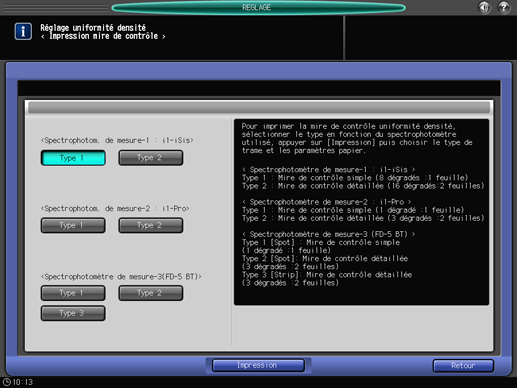
Définissez le papier sur l'écran [IMPRESSION] et appuyez sur le bouton Départ du panneau de contrôle.
La charte de couleur est imprimée pour la mesure à l'aide du spectrophotomètre.
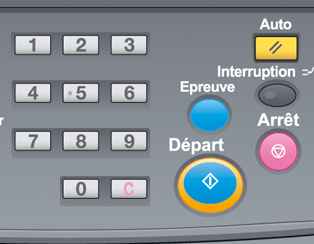
Sur l'ordinateur sur lequel est installé l'outil de mesure X-rite, sélectionnez [Démarrer] - [Tous les programmes] - [X-Rite] - [ProfileMaker Pro 5.0.10] - [Outil de mesure].
L'outil de mesure X-rite démarre.
La description suivante utilise des exemples de trame en anglais. Pour modifier la langue d'affichage du menu et des messages. sélectionnez la langue dans [Language] sur la barre d'outils [Measure Tool] et redémarrez l'outil de mesure X-rite.
En cas d'utilisation du spectrophotomètre FD-5 BT, procédez à la mesure sur l'ordinateur sur lequel l'outil de mesure Color Care est installé. Pour la procédure suivante, voir "• Pour le spectrophotomètre FD-5 BT".
Quand le message suivant s'affiche, cliquez sur [OK].
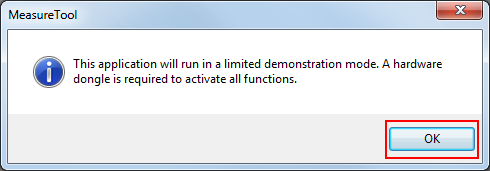
Connectez l'instrument à l'ordinateur. Cliquez sur [Configuring] dans le menu.
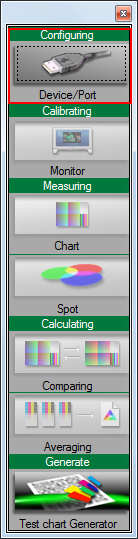
L'écran [Instrument Configuration] s'affiche.
Dans [Instrument], sélectionnez le spectrophotomètre à utiliser. Quand [OK] s'affiche, fermez l'écran.
Exemple : cet exemple sélectionne [Eye-One Pro] (i1Pro).
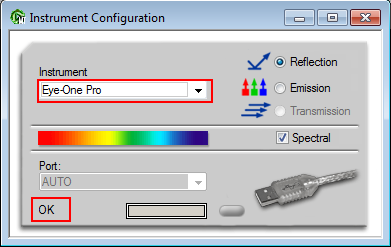
Cliquez sur [Measuring] dans le menu.
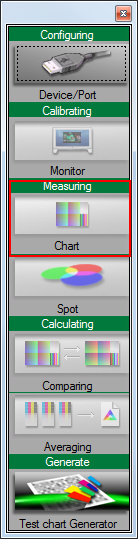
Les opérations décrites ci-dessous s'appliquent à l'utilisation du spectrophotomètre i1Pro. Pour effectuer des mesures avec le spectrophotomètre i1iSis, voir "• Pour le spectrophotomètre i1Sis".
Dans [Test Chart], sélectionnez [Custom...].
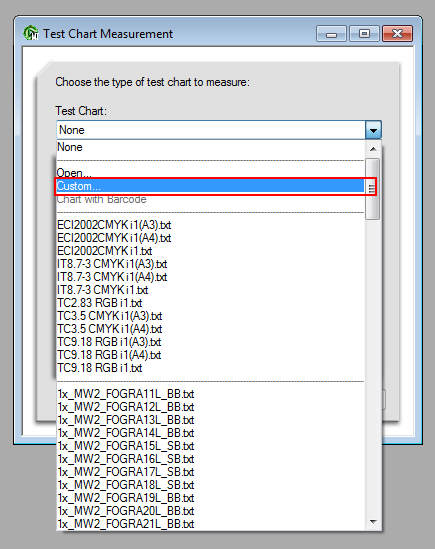
Spécifiez [Columns] et [Rows], cliquez sur [OK].
Avec le spectrophotomètre "Type 1" de i1Pro : [Columns] = 6, [Rows] = 5
Avec le spectrophotomètre "Type 2" de i1Pro : [Columns] = 6, [Rows] = 13
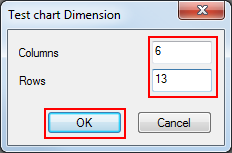
Cliquez sur [Start...].
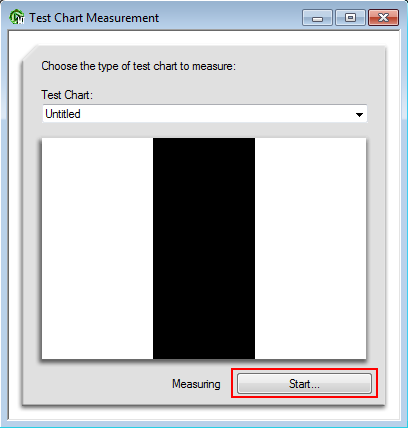
Lorsque le message suivant s'affiche, placez le spectrophotomètre horizontalement sur le dock d'étalonnage et cliquez sur [OK].
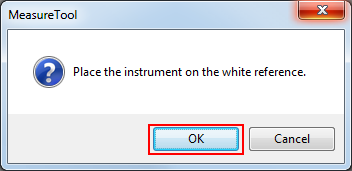
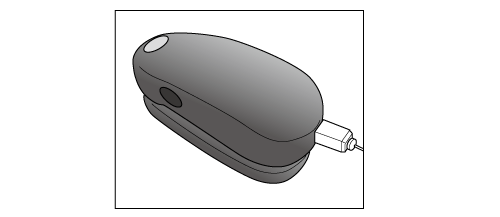
Empilez 10 feuilles de papier du même type que le papier d'impression de la charte et placez la charte sur le dessus.
Pour éliminer l'influence de la couleur du tableau, déposez 10 feuilles de papier de même type que la charte sous la charte.
Lorsque l'écran suivant s'affiche, placez le spectrophotomètre sur la pastille en haut à gauche et appuyez sur le bouton du spectrophotomètre. Quand le signal sonore retentit, vérifiez que la pastille s'affiche à l'écran.
Placez systématiquement le spectrophotomètre sur la pastille de droite suivante et appuyez sur le bouton du spectrophotomètre. Mesurez toutes les pastilles au cours de la même opération.
Si vous placez le spectrophotomètre au mauvais endroit (pastille), cliquez sur le bouton
pour revenir sur la position de la pastille précédente.
La partie blanche affichée où rien ne s'affiche à l'impression fait aussi partie de la pastille. Ne pas oublier de la mesurer. En cas contraire, une erreur se produira.
Quand vous avez terminé la mesure de la charte, cliquez sur [Fermer].
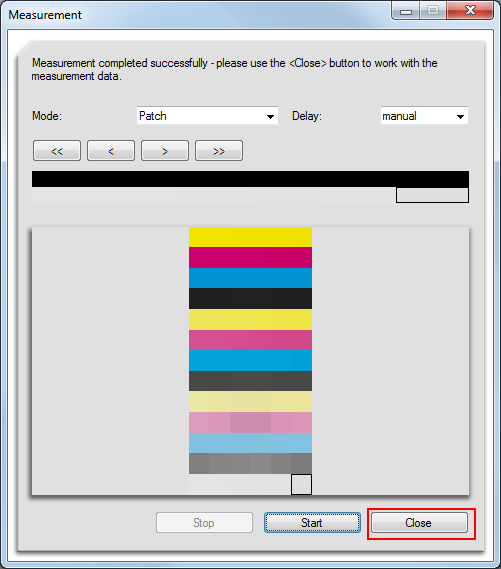
Allez systématiquement sur"Enregistrement des données de mesure d'uniformité de densité" et enregistrez les données de mesure.
• Pour le spectrophotomètre i1iSis
Pour utiliser le spectrophotomètre i1iSis, effectuez l'étape 10 (dans le menu, sélectionnez [Measuring]) et continuez par la procédure ci-dessous.
Dans [Test Chart], sélectionnez [Open...].
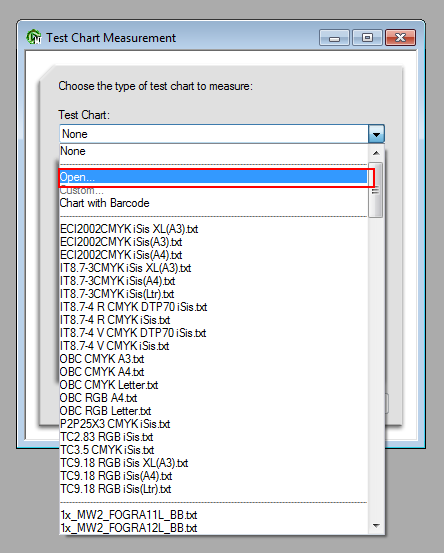
Sélectionnez les données du script de mesure conforme au type de papier et cliquez sur [Open...].
Pour en savoir plus sur les données de script, contactez le technicien SAV.
• Denbal11
 17V01.txt: données papier 11
17V01.txt: données papier 11  17 pouces
17 pouces• Denbal12
 18V01.txt: données papier 12
18V01.txt: données papier 12  18 pouces
18 pouces• Denbal13
 19V01.txt: données papier 13
19V01.txt: données papier 13  19 pouces
19 pouces• DenbalA3V01.txt : données papier A3
• DenbalSRA3V01.txt : données papier SRA3
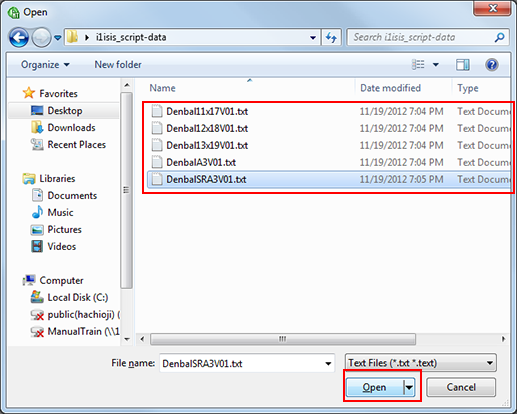
Sur l'écran suivant, cliquez sur [Start].
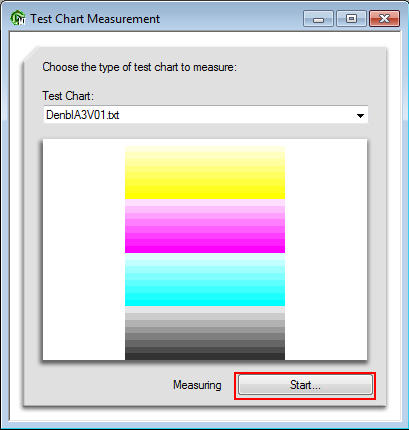
Lorsque le message suivant s'affiche, insérez la charte dans i1iSis.
Tronquez le côté gauche de la charte avec des ciseaux ou autre similaire en laissant environ 10 mm entre le bord gauche et le losange (♦).
Alignez le bord gauche du papier sur l'extrémité gauche de l'ouverture d'insertion du spectrophotomètre i1iSis et introduisez automatiquement le papier feuille par feuille. Si elle est correctement insérée, la charte avance de quelques centimètres, puis recule un peu et un moment après la lecture commence.
La mesure démarre automatiquement.
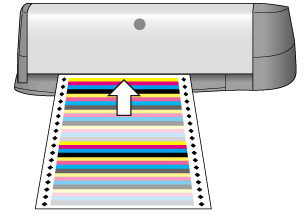
• Pour le spectrophotomètre FD-5 BT
Pour le spectrophotomètre FD-5 BT, utilisez la mesure Color Care.
Pour utiliser la mesure Color Care, il vous faut une clé de licence. Pour des détails, consultez le guide de l'utilisateur fourni avec la mesure Color Care.
Sur l'écran de mesure Color Care, sélectionnez une charte basée sur le nombre de pastilles de couleur. Vous devriez sélectionner celle sur laquelle est imprimé le même nombre de rangées et de colonnes de pastilles de couleur.
Lors de la mesure d'une charte pour la mesure spot (type 1, type 2), sélectionnez une pastille à mesurer en premier (en haut à droite) avant de commencer l'opération.
Lors de la mesure d'une charte pour la mesure de bande (type 3), vous pouvez directement lancer l'opération.Si vous utilisez la mesure Color Care pour enregistrer des données via le Web, un mot de passe vous sera demandé. Entrez le mot de passe administrateur enregistré sur la machine.
Il vous est également demandé d'entrer 14 caractères d'identification des informations imprimées sur la charte et l'adresse IP de cette machine.
Enregistrement des données de mesure d'uniformité de densité
Vous pouvez enregistrer les données d'uniformité de densité mesurées avec le spectrophotomètre, sur un périphérique USB comme une clé USB à mémoire Flash ou sur l'ordinateur réseau utilisé par la machine.
Dans le menu [File], sélectionnez [Save As...].
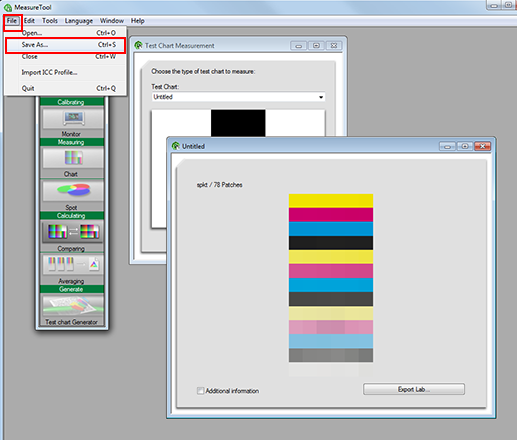

Si vous utilisez [Export Lab...], une erreur se produit pendant l'enregistrement des données de réglage des couleurs. Pour enregistrer les données, utilisez toujours [Save As...].
Spécifiez la destination à enregistrer.
Spécifiez la mémoire USB ou l'ordinateur connecté à la machine via le réseau.
Destination à enregistrer
Description
Mémoire USB
Connectez la mémoire USB à l'ordinateur.
Créez un dossier "\C1100\ADJUST_DATA," dans la racine (immédiatement en dessous) de la mémoire USB et spécifiez le lieu d'enregistrement de la destination.
Ordinateur sur le réseau
Ouvrez l'ordinateur connecté au réseau utilisé par la machine et spécifiez le dossier qui convient.
Entrez le nom de fichier d’enregistrement des données de mesure et cliquez sur[Save].
Spécifiez le "numéro d'identification de 14 caractères imprimé sur la charte" + "_" (trait de soulignement) + "chaîne de 21 caractères max.".
Exemple : 2021115011C4CC_i1pro_2012-10-15.txt

Les données de mesure d'uniformité de densité sont enregistrées.
Enregistrement de la valeur modifiée d'uniformité de densité sur la machine
Vous pouvez enregistrer sur la machine les données de mesure (valeur modifiée de l'uniformité de densité) sauvegardées dans la mémoire USB ou sur l'ordinateur réseau.
Lieu d'enregistrement des données de mesure | Opération |
|---|---|
Données de mesure enregistrées dans la mémoire USB | Connectez la mémoire USB et enregistrez les données à l'aide de l'écran tactile de l'imprimante. Reportez-vous à "• Enregistrement des données de mesure sauvegardées dans la mémoire USB". |
Données de mesure enregistrées sur l'ordinateur du réseau | Envoyez (en amont) les données de mesure avec Web Utilities dans le navigateur et enregistrez les données. Pour en savoir plus sur Web Utilities, voir Présentation des Web Utilities. Reportez-vous à "• Enregistrement des données de mesure sauvegardées sur l'ordinateur réseau". |
• Enregistrement des données de mesure sauvegardées dans la mémoire USB
Sur l'écran tactile de l'imprimante, appuyez sur [Réglage] sur l'écran [MACHINE].
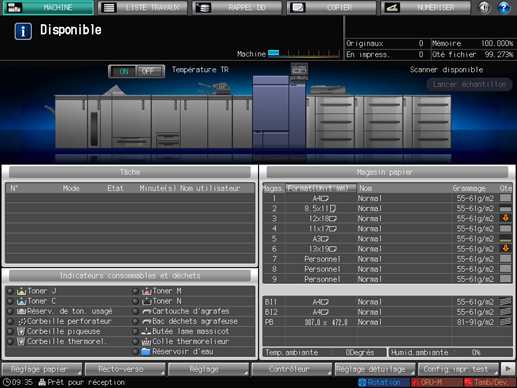
Le [Menu réglages] s'affiche.
Appuyez sur [Réglage uniformité densité] sur l'écran [Menu réglages].
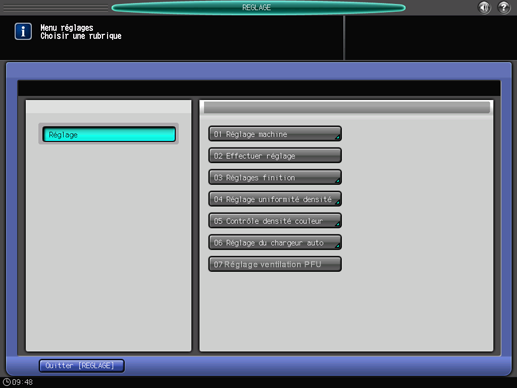
Appuyez sur [Enreg/Suppr données densité].
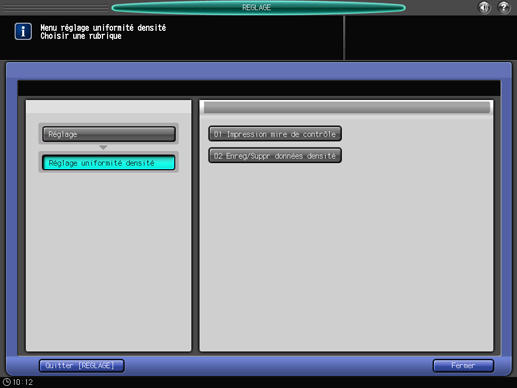
Sélectionnez le numéro d'enregistrement de la valeur modifiée et appuyez sur [Mémoire USB].
Si vous sélectionnez le numéro enregistré, la valeur modifiée est écrasée.
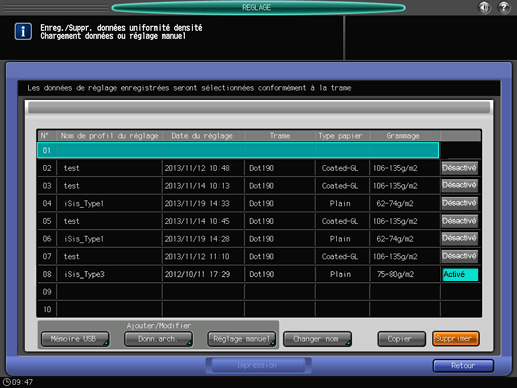
L'écran suivant s'affiche. Connectez la mémoire USB qui contient les données de mesure sauvegardées sur l'imprimante et appuyez sur [Valider].
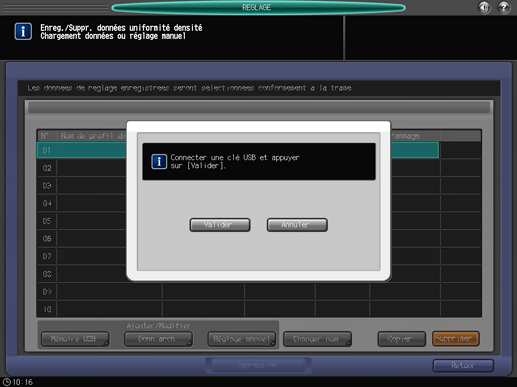
Sélectionnez le nom de fichier des données de mesure à enregistrer, puis appuyez sur [Valider].
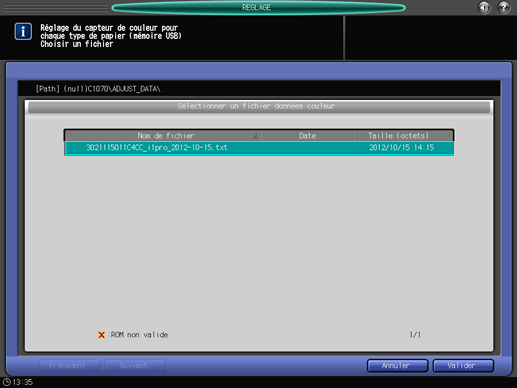
Quand l'écran suivant s'affiche, appuyez sur [Valider].
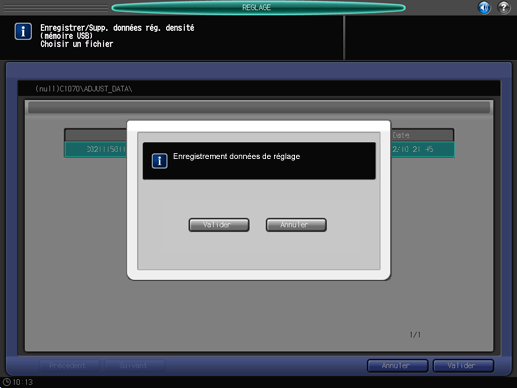
La valeur ajustée d'uniformité de densité est enregistrée.
• Enregistrement des données de mesure sauvegardées sur l'ordinateur réseau
Ouvrez le navigateur Web de l'ordinateur réseau où les données de mesure ont été enregistrées.
Il est recommandé de se connecter à Web Utilities depuis l'ordinateur où les données de mesure ont été enregistrées.
Dans le champ URL, entrez "http://adresse IP de la machine (ou nom d'hôte):30091" et appuyez sur la touche Entrée.
Si le contrôleur EFI est installé, il est inutile d'inscrire ":30091" à la fin de l'adresse IP.
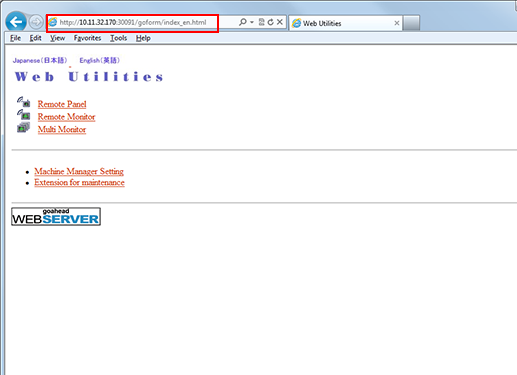
La page principale des Web Utilities s'affiche.
Cliquez sur [Machine Manager Setting].
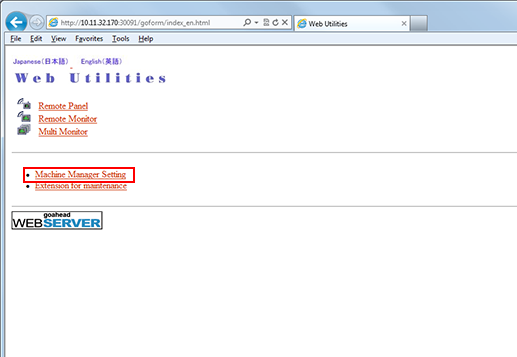
Entrez le [User Name] et le [Password], puis cliquez sur [OK].
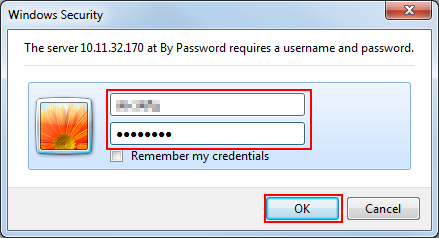
Cliquez sur [ColorMeasuring data Input].
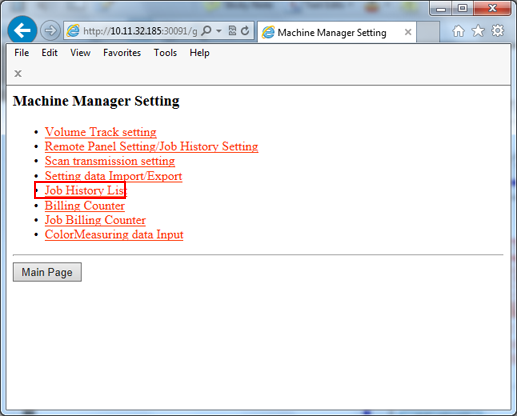
Spécifiez le [File Name] et le [File Path], puis cliquez sur [Upload].
Entrez le nom de fichier (exemple : 2021115011C4CC_i1pro_2012-10-15.txt).
Cliquez sur la [Reference] du [File Path] et sélectionnez les données de mesure sauvegardées sur l'ordinateur.
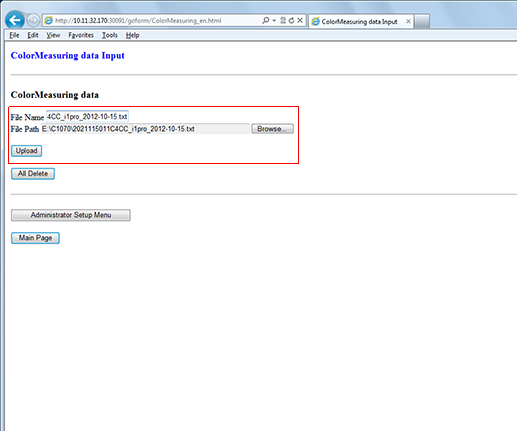
Sur l'écran tactile de la machine, appuyez sur l’onglet [Réglage] de l'écran [MACHINE], puis sur l'onglet [Réglage uniformité densité] de l'écran [Menu réglages].
Voir les étapes 1 et 2 de "• Enregistrement des données de mesure sauvegardées dans la mémoire USB".
Appuyez sur [Enreg/Suppr données densité].
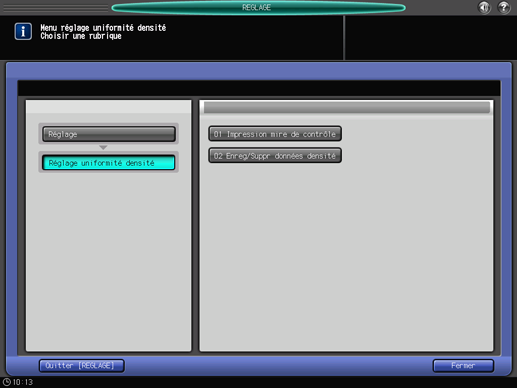
Sélectionnez le numéro d'enregistrement de la valeur modifiée et appuyez sur [Donn. arch.].
Si vous sélectionnez le numéro enregistré, la valeur modifiée est écrasée.
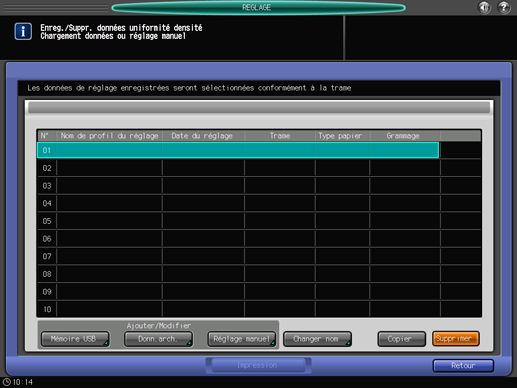
Sélectionnez le nom de fichier des données de mesure à enregistrer, puis appuyez sur [Valider].
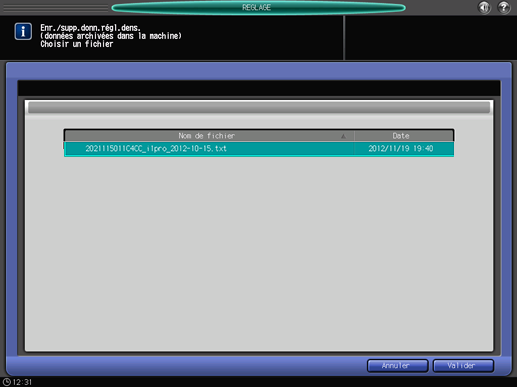
Quand l'écran suivant s'affiche, appuyez sur [Valider].
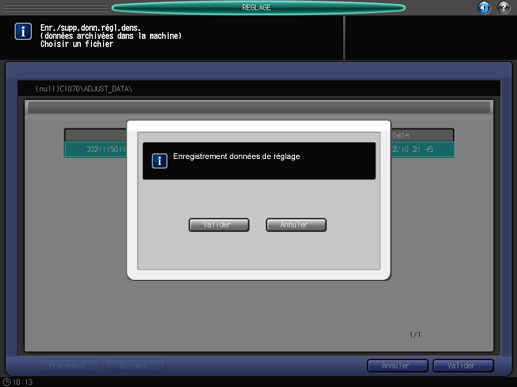
La valeur ajustée d'uniformité de densité est enregistrée.

